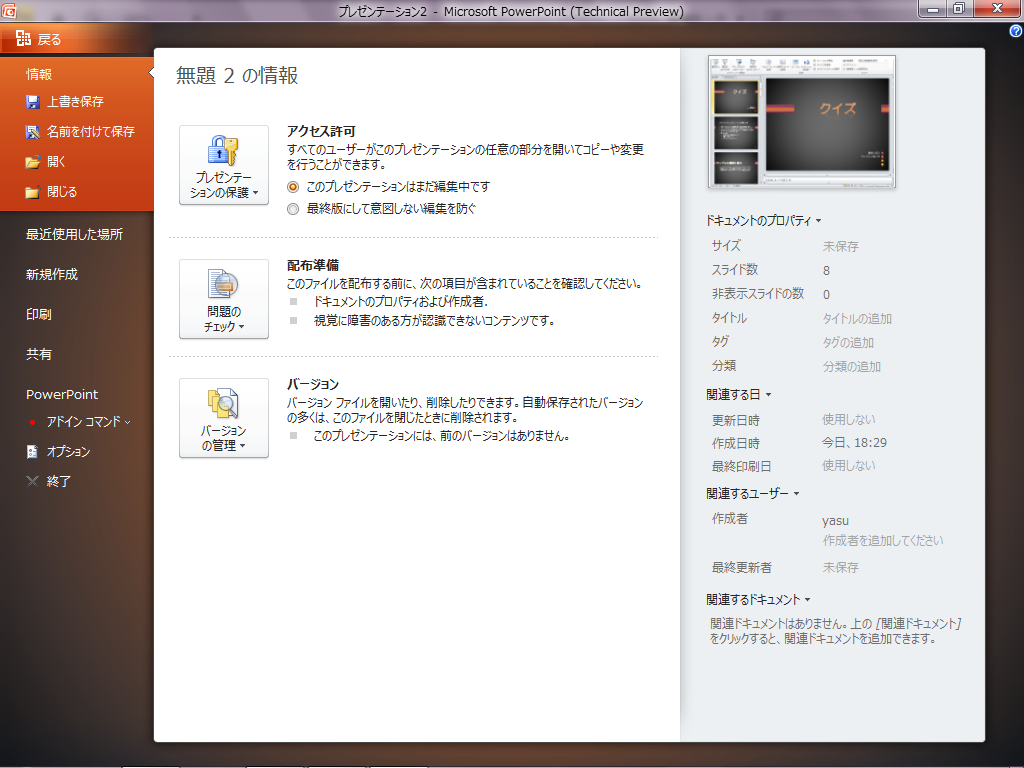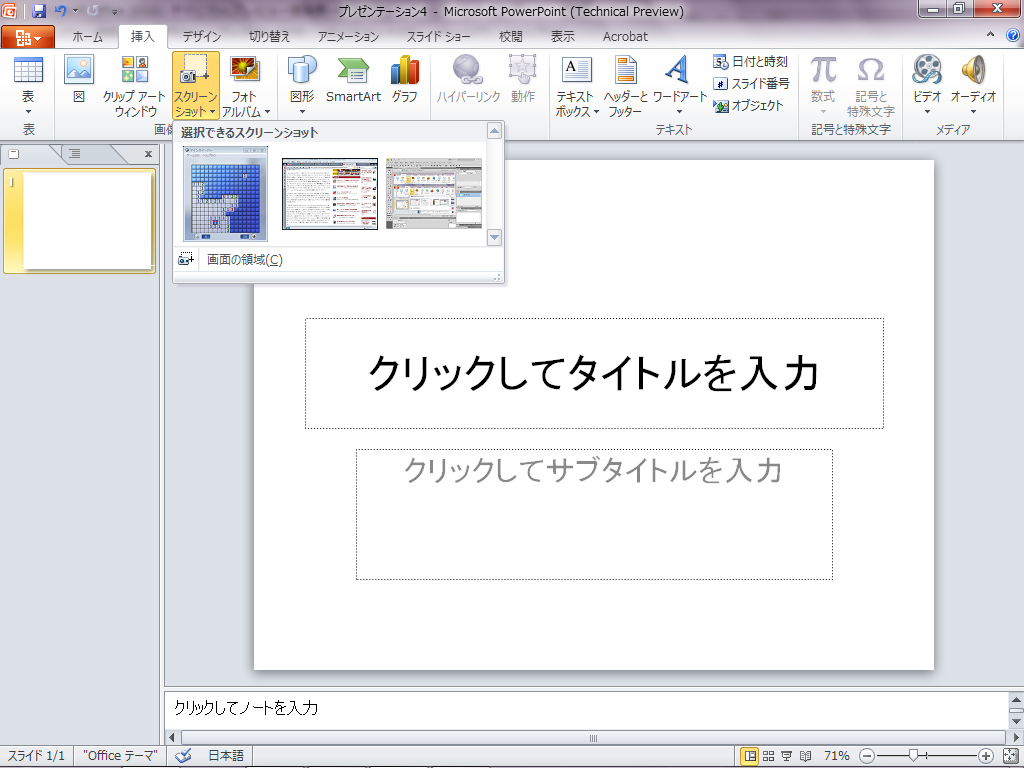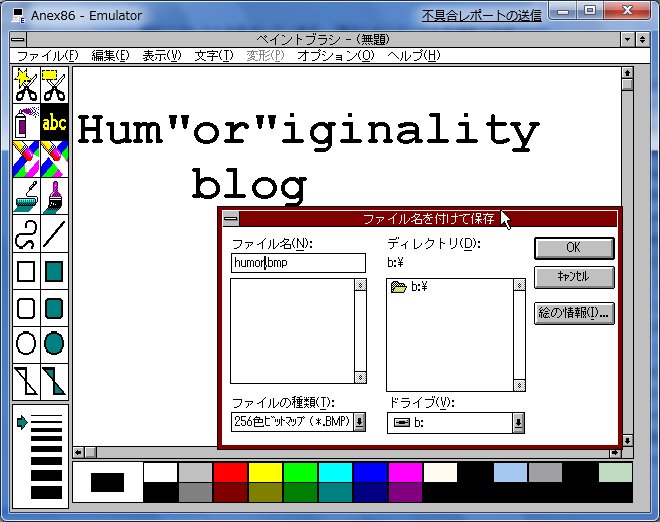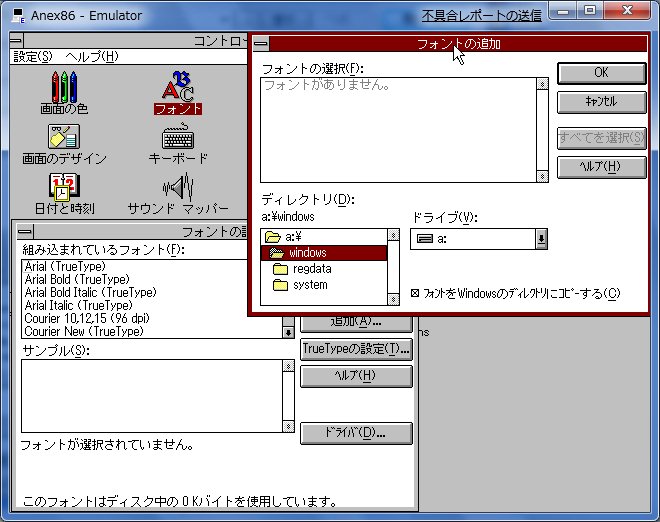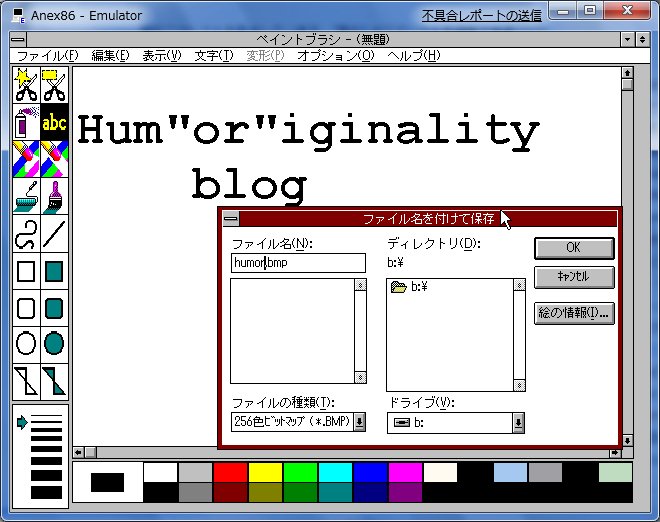10月15日に開始したIDCFクラウドに登録しました。
IDCFクラウドリリース キャンペーンということで、11月14日までに申し込みをすれば6ヶ月間有効の1万円クーポンがプレゼントされるので、早速登録してみました。
といっても、今のところサーバー用途としては使う用事がないので今回は、
Windows 10 Technical Previewの動作検証を行いたいと思います。 “IDCFクラウドでWindows 10 Technical Preview 動作検証 ~その1・インストール” の続きを読む
Windows 8 Developer Previewをインストール
現在開発版をダウンロードできる「Windows 8 Developer Preview」をインストールしてみました。
英語版ですが、 Windowsになれた人は英語でも何となく言葉の意味がわかると思います。
“Windows 8 Developer Previewをインストール” の続きを読む
Office 2010 テクニカルプレビュー版(日本語)を使ってみました No1
H22.1.1投稿、ベータ版に関する情報はこちらから
この情報はテクニカルプレビュー版ですので、製品版とは仕様が異なる場合があります。
次世代の「Microsoft Office 2010」日本語版のテクニカルプレビュー版の案内が届いていてダウンロードしたのは良いですが、招待された方だけの限定のようで、紹介記事を作るために参考にする情報も少なかったです。
先日書いた「セキュリティ&プログラミングキャンプ」には6倍くらいの倍率で見事落選したし、普通の懸賞系でも全くといって運がない自分が、新ソフトというところで運を発揮したみたいです。
説明のビデオありましたが、英語でよく分かりません・・・
とりあえず、ブラウザで実行できることで話題のOffice 2010はまだということと、64ビット対応版が出たということが特徴です。
(※Pentium 4 2.8CGHzを使っている以上32ビット版の話題のみとなります。ご了承下さい。)
動作環境を見てみると、CPUは500MHz以上、メモリは256MBと思ったより控えめでした。
右のように、各ソフトの起動画面が新しくなり、キャンセルを押すと起動中でも中止することが出来るようになりました。
個人的には、起動速度に不満がないOfficeよりもAdobeのソフトにつけて欲しいと思った機能です。
今回検証のためにインストールしたのは、Word 2010、Excel 2010、PowerPoint 2010、Publisher 2010、Access 2010とOffice IME 2010です。
Outlook 2010、OneNote 2010はインストールしていません。
従来の「ファイル」メニューに相当したOfficeボタンを押したときの画面がOffice 2007から変化しました。
そのメニューからテンプレートの選択や印刷の設定から実行できるなど、別の画面を開かずとも操作をできるようになりました。
ただ、未完成ですのでオンラインでもテンプレートの数が少なかったです。
Windows 7上で実行しているからだけなのかもしれませんが、メニューもリボンもClearTypeの適用されたフォントに変更されています。XPはどうなのかは知りません。
このブログを含みますが、従来文章にスクリーンショットを貼る場合は、
- 「Print Screen」キー(Altキーと併用する場合あり)を押して画像をクリップボードに保存して
- ペイントなどのソフトに貼り付けて保存して(直接貼れるソフトもあるが容量が減らせない場合がある)
- そのファイルを文章内に貼り付ける
という作業が必要でしたが、「挿入」の図→スクリーンショットから特定のウインドウだけ簡単に貼り付けることができます。
画面の一部分だけという選択もできました。
プレゼンテーションは特に、ソフト内でのアニメーション効果だけではなく、動画が必要になるときもあるでしょう。
以前のバージョンから、プレゼンテーション内に動画を貼ることは可能でしたが、今回からはプレゼン画面でコントロール画面が表示されて、必要なときに一時停止したり出来るようになりました。
また、動画対応形式もXP上の2007のASF、WMV、MPEG、AVIだけだったのが、
2010ではMOV(QuickTime必要なのかは不明)、MP4(携帯動画の3gp、3g2)、MPEG-2、SWF(パワーポイント内部でFlashPlayerを実行)
とかなりたくさん増えています。
なお、3g2は映像は再生できましたが音声がおかしかったです。(QuickTime Playerでは正しく再生できる)
Officeの特集は続編があるかはわかりませんが一応続くかもしれません。
Windows 7 RC ダウンロード開始

Windows 7とは全く関係がありませんが、仮想化つながりで
Windows XP上で、Virtual PCでWindows 95、Anex86でWindows 3.1、T98-NextでWindows 1.03を起動して共存させてみました。
いちいち書きませんが、日本では七日から公開となっていますが、英語版サイトで日本語版のWindows 7をダウンロードすることが可能です。
ということで、連休中にインストールして紹介記事・・・までは行けるはずが無くて、現在はWindows XP上で更新しています。
何かと話題になっているのが、「Windows XP Mode」というのです。
Windows 7で仮想的にXPを動かす物ということですが、ハードウェア仮想化に対応したプロセッサーが必要ということで、Pentium 4 2.8CGHzを使っているこのパソコンでは動作しないと思います。
・・・といっても、ベータ版を使っている限りでXPが必要だというソフトはあまりありませんでしたし、一般的なユーザーは仮想化によるデメリット(遅いとかハードウェアが使えないとか)の方がおおいのかななんて思ったりしています。
まぁメモリが1GBなので、4GBとか積んでいるころにはそういうこともないのかもしれません。
次回の更新は、ちゃんと7を使って更新したいと思います。
Windows 7 レビュー ~ フォントの追加編
先週は、危険物取扱者の関係で更新できず、その後は少し、携帯のデコレーションメールについて調べていました。
昨日は、Windows 7 で少し記事を書いていましたが、急に応答なしになりまったく保存していなかったので更新する気を無くしてしまいました。
・・・ですが、今日は久しぶりに更新します。
ソフトウェア面では、IE8の話や、リボンUIを採用したペイント・ワードパッドが注目されますが、ほかの方の書かれた紹介記事に譲るとして、今回のテーマは「フォントの追加」画面です。
とあるフォントをインストールしようとして、フォントの画面を開くと今までとは違った画面が表示されました。
右上の画像(だけ)がWindows 7のものなのですが、英語の部分が残っておりますが、「Hide fonts basend on language setting」を有効にしておけば、例えば日本語のアプリケーションを起動した際に、使用できないフォントが一覧表示されなくなり、選ぶのが簡単になりました。
5/9補足:RC版では「言語の設定に基づいてフォントを非表示にする」と書かれています。
Vistaのときも謎に思っていましたが、ファイルを開く画面は新しく利ましたが、フォントの追加画面に限っては、右下から2番目のWindows 3.1時代とほとんど変化していないところが7では、フォントファイルを直接開いたときのプレビューにインストールボタンが追加されたりして、完全に3.1のような画面はなくなりました。
コントロールパネルの作りも、他もすべて3.1の名残を残すところはなくなっています。
メモ帳やペイントなど、通常の「開く」画面も、Vistaに比べて便利になっています。
今回初めて、Windows 7上でPC98エミュレータを動作させてみて、Anex86、T98-Nextは一応動作しました。
しかし、T98-vmmは電源ボタンを押すとすぐ応答なしになってしまい使用できませんでした。
vmmのは速いのが魅力ですが、プロテクトモードが使えないので、Windowsは使えません。
(T98-Nextでもうまく動作しないけど)
Windows 7では、Windows Liveで提供されているソフトウェアはインストールされなくなりました。
フォトギャラリーやメールソフトもですが、Windows カレンダーもWindows Live メールで提供されている機能としてインストールされていませんでした。
テスト前で時間がありませんが、来週はとりあえず更新ししたいと思います。
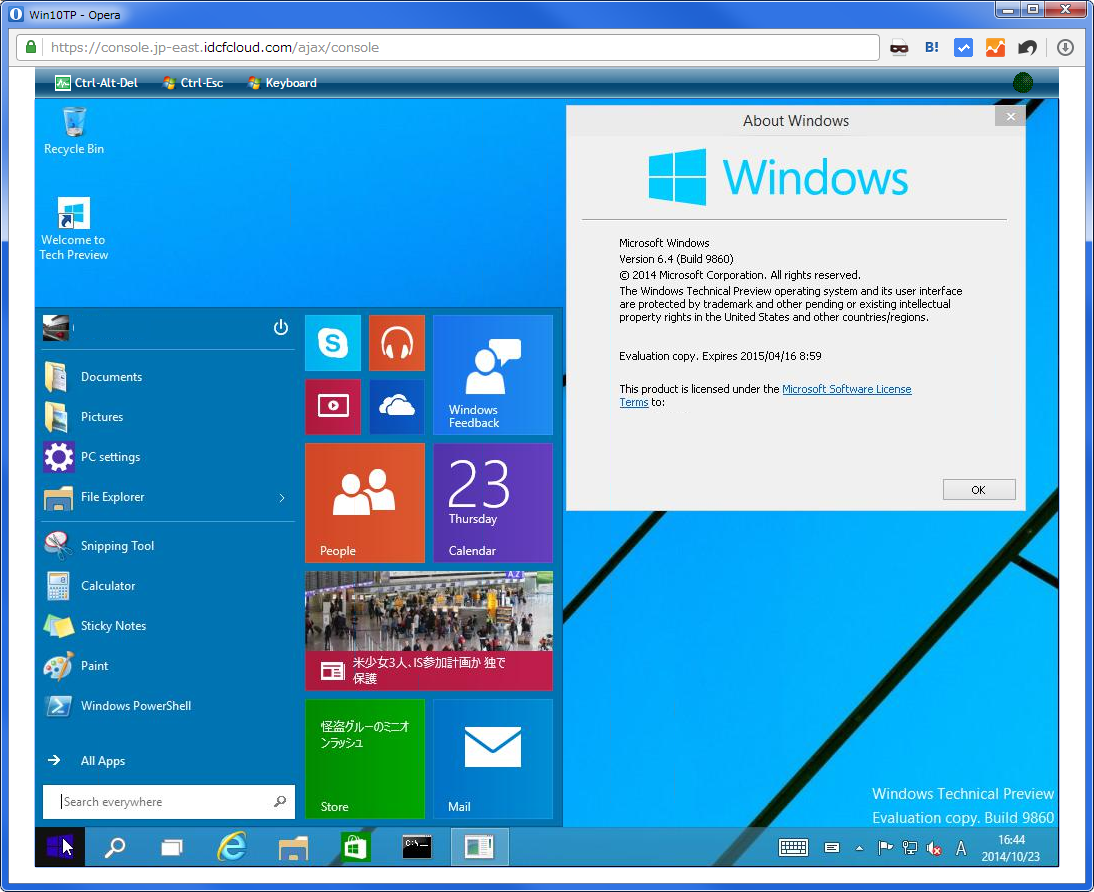
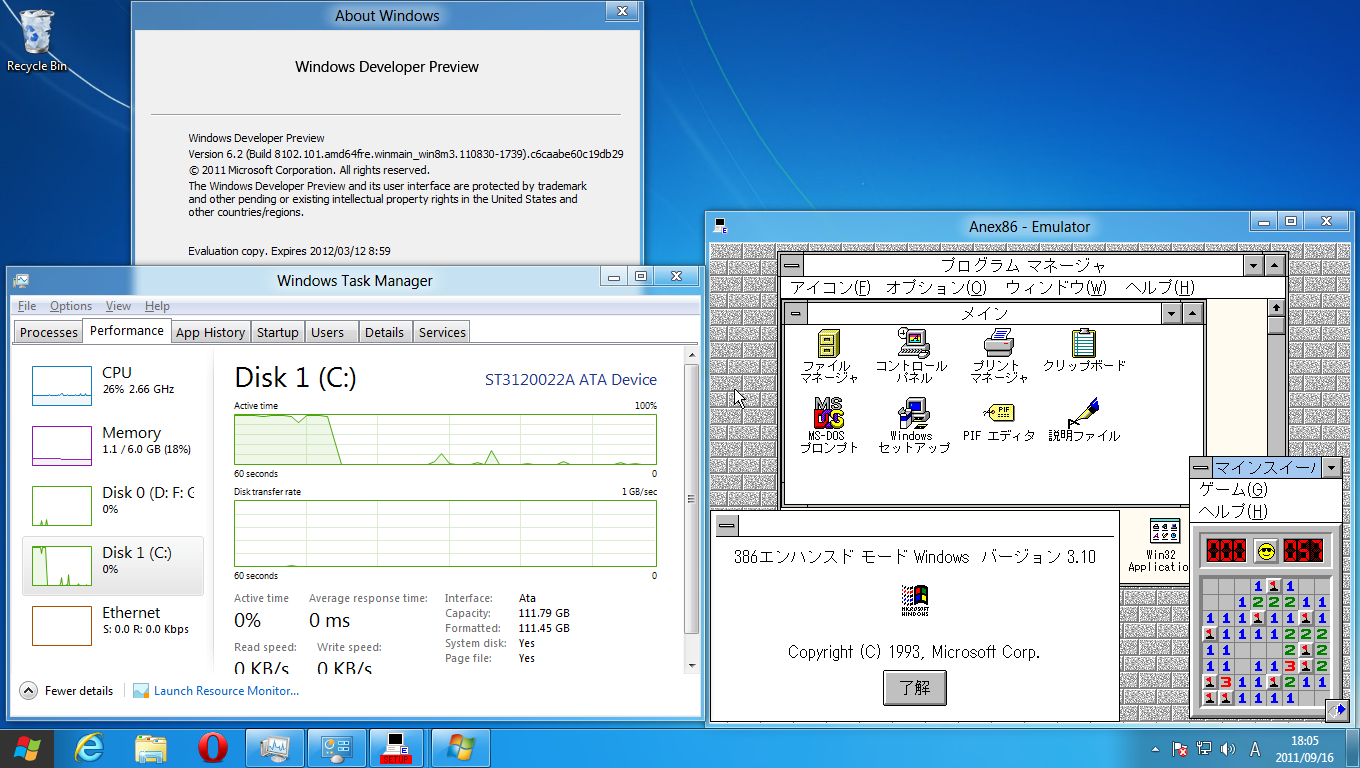
![[H23.09.26]Windows 8 Developer Preview と Windows 3.1 の比較](https://blog.oyasu.info/wp-content/uploads/H23.09.26Windows-8-Developer-Preview-300x169.png)